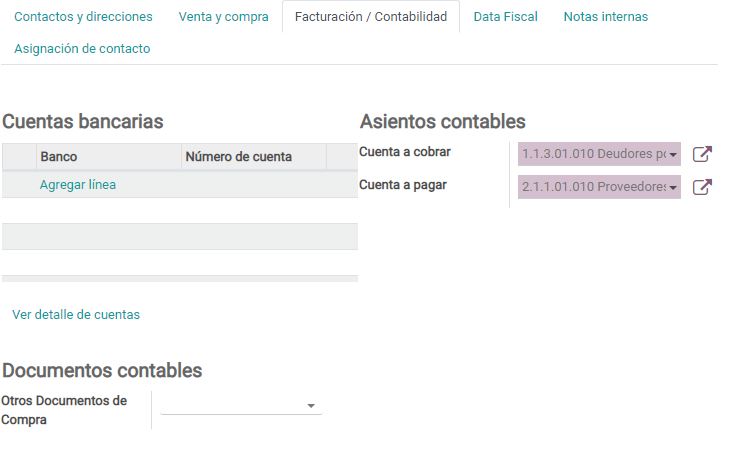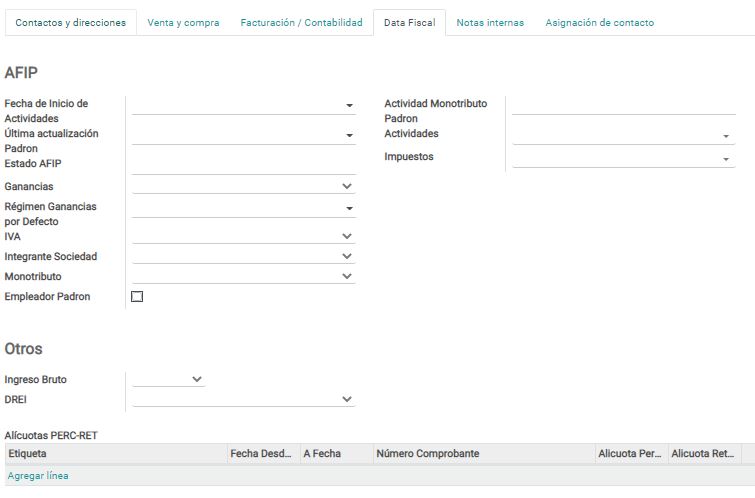Para crear un un Nuevo Contacto de forma manual, se puede hacer desde las aplicaciones “Contactos”, “Compras” o “Finanzas” (en el caso de Proveedores), y desde las aplicaciones “Ventas”, “Finanzas” o “CRM” (en el caso de Clientes):
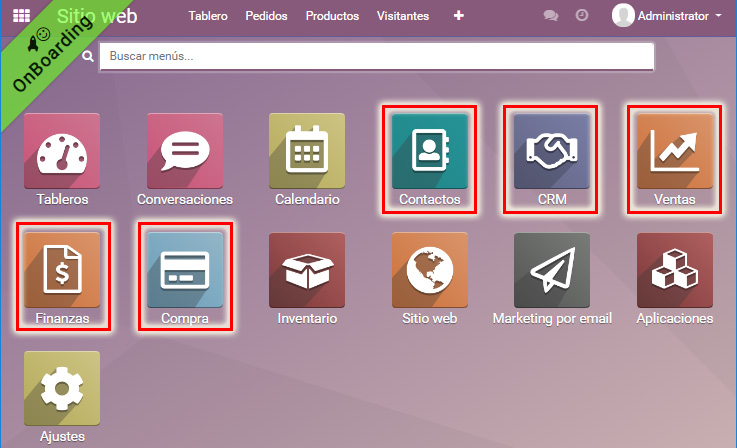
Desde la App CONTACTOS con la opción CREAR
Desde la App COMPRA >> Pedidos >> Proveedores >> CREAR
Desde la App FINANZAS >> Proveedores >> Proveedores >> CREAR
Desde la App VENTAS >> Pedidos >> Clientes>> CREAR
Desde la App CRM>> Ventas >> Clientes >> CREAR
Desde la App FINANZAS >> Clientes>> Clientes >> CREAR
En todos los casos, al seleccionar la opción CREAR se levanta una vista formulario para dar de alta al contacto con todos sus datos, tal como se muestra a continuación:
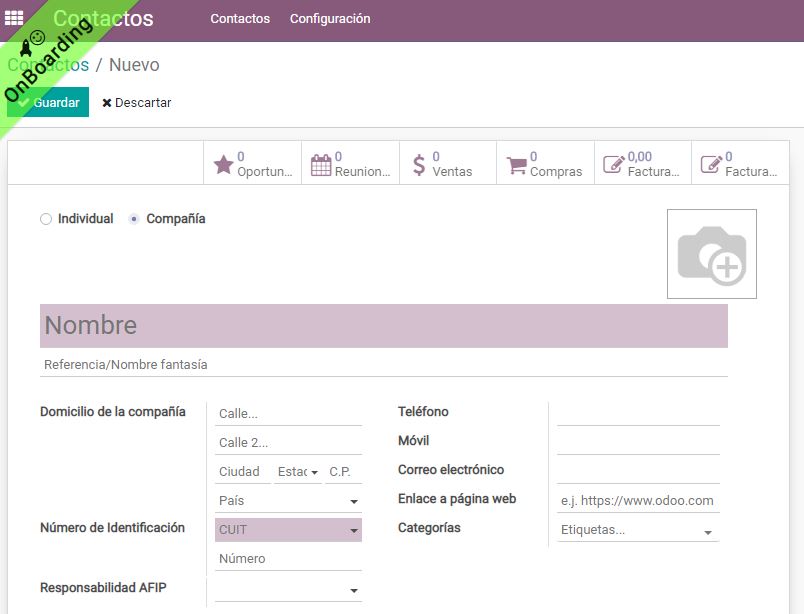
Igualmente, desde el input de búsqueda del panel principal se puede escribir la palabra “Contactos”, “Clientes” o “Proveedores” y se despliega un acceso rápido a las distintas opciones vinculadas con la palabra. Por ejemplo, si escribimos “Contactos” se despliega la siguiente vista:
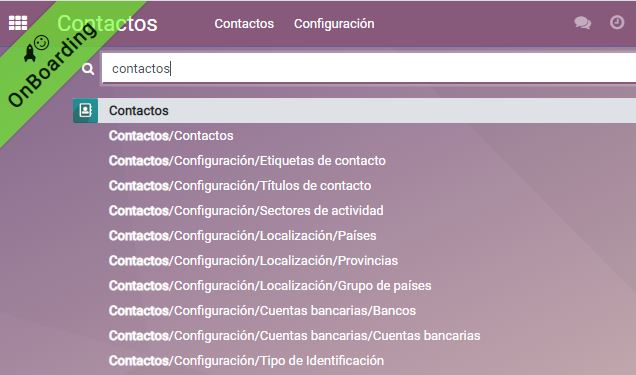
Se sugiere crear los Clientes desde la App Ventas, siguiendo esta ruta:
VENTAS >> Pedidos >> Clientes>> CREAR
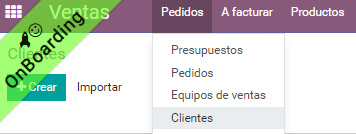
En el caso de los Proveedores:
COMPRA >> Pedidos >> Proveedores >> CREAR
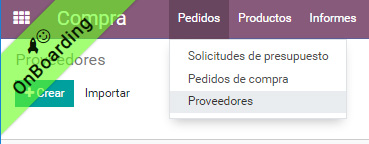
Ubicados en la vista formulario del contacto se requiere registrar la siguiente información: Nombre del Contacto, indicar si se trata de una persona o empresa, el tipo de dirección, domicilio fiscal indicando calle, ciudad, estado, código postal, país, tipo y número de identificación, responsabilidad AFIP, y los datos de contacto: Es importante resaltar que tanto el tipo de responsabilidad AFIP y número de identificación son campos obligatorios.
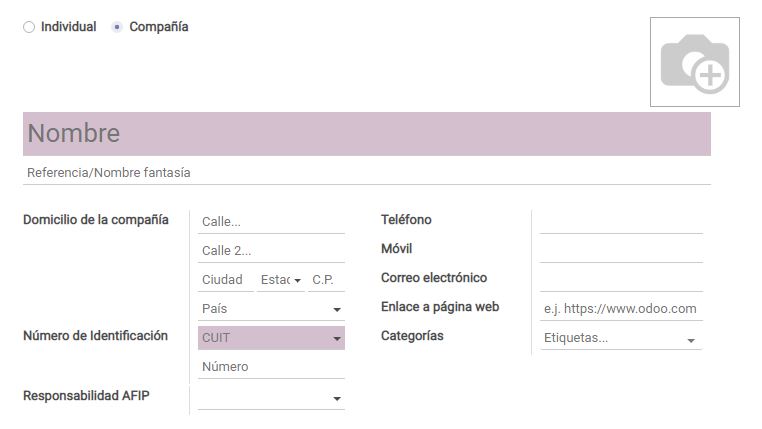
Adicionalmente, en la parte inferior del formulario de contacto se debe registrar los siguientes datos:

Contactos y Direcciones: Añadir contactos individuales y direcciones asociadas a la compañía.
Venta y Compra:
Para Venta: Asignar un vendedor al cliente, los plazos de pago otorgado, Información fiscal del cliente, tipo de ingreso bruto.
Para Compra: Plazos de pago establecido por el proveedor, misceláneos.

Facturación/ Contabilidad: En este apartado se configura la información contable del contacto, seleccionando del Plan de Cuentas las cuentas contables asociadas a la cuenta por cobrar y la cuenta por pagar.
En el registro de la cuenta bancaria del contacto, sólo se debe seleccionar el Banco de la lista desplegable, y agregar los detalles de la cuenta.
Data Fiscal: La información fiscal del partner se actualizará de manera automática contra la AFIP (Argentina). En el caso de Proveedores es muy importante que en esta sección se encuentre seteado los campos Ganancias y Régimen de Ganancias por defecto, aplicable al proveedor, de manera que en el proceso de pago se realice adecuadamente el cálculo de la Retención del Impuestos a las Ganancias (Ver Configuración de impuestos de Retención).
Por otro lado, en Alícuotas PERC-RET se registran los porcentajes de retención y percepción para regímenes como el de Ingresos Brutos. Nuevamente, estos datos deben estar correctamente seteados para que al momento de realizarse el pago a proveedores, si la compañía es Agente de Retención de IIBB, calcule automáticamente el impuesto de retención de IIBB.